📌 Accesso alla scheda tecnica cliente
Per consultare la scheda tecnica di un cliente nel gestionale Nice in Cloud:
-
Vai sul menu laterale sinistro
-
Clicca sull’icona “Clienti”
-
Seleziona il cliente desiderato dall’elenco
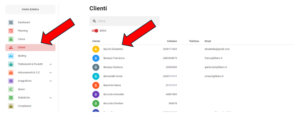
Si apre la seguente videata
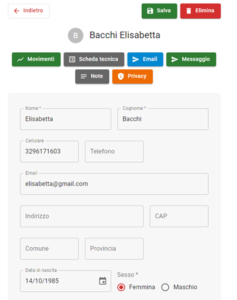
🗂️ Apertura della Scheda Tecnica Cliente
Dopo aver selezionato il cliente dall’elenco, clicca sul tasto “Scheda Tecnica”.
![]()
Questa sezione consente di raccogliere e archiviare tutte le informazioni estetiche e anamnestiche del cliente:
-
Indagine conoscitiva
-
Misure corporee
-
Inestetismi viso e corpo
-
Note personalizzate e aggiornamenti nel tempo
-
📋 Compilazione dell’Indagine Conoscitiva
La prima sezione della scheda tecnica è dedicata all’Indagine.
Qui potrai rispondere solo alle domande che ritieni rilevanti per il trattamento.✅ Una volta compilato, clicca sul tasto verde “Salva”.
🗃️ L’indagine sarà sempre accessibile all’interno della voce “Rilevazioni” nella scheda della cliente.
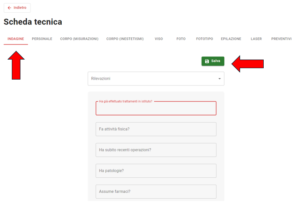
-
🧩 Sezione “Personale” della Scheda Tecnica
La sezione Personale ti permette di personalizzare completamente la scheda tecnica in base alle esigenze del tuo centro estetico.
🔧 Come funziona:
-
Nella parte sinistra, puoi creare domande libere a tua scelta. Una volta salvate, verranno aggiunte automaticamente nella scheda personale di tutti i clienti.
-
Nella parte destra (“Risposte”) potrai inserire risposte specifiche per ciascun cliente, adattandole di volta in volta.
Questa sezione è pensata per offrirti massima flessibilità e personalizzazione, utile per raccogliere dati particolari, preferenze o osservazioni personalizzate.
-
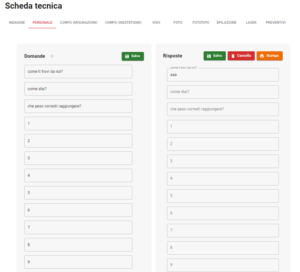
-
📏 Sezione CORPO – Misurazioni
All’interno della scheda tecnica cliente, la sezione “Corpo (Misurazioni)” ti consente di registrare tutte le misure fisiche del cliente.
📌 Campi disponibili:
-
Altezza
-
Peso
-
Bicipite
-
Avambraccio
-
E altre misurazioni corporee
🟢 Dopo aver compilato i dati, clicca sul tasto “Salva” in alto a destra per archiviare le misure in modo sicuro e sempre consultabile.
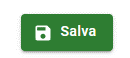
-
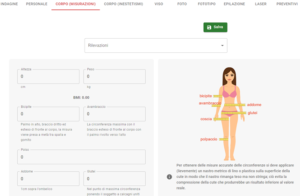
-
🧬 Sezione CORPO – Inestetismi
Nella sezione “Corpo (Inestetismi)” della scheda tecnica puoi mappare visivamente gli inestetismi rilevati sul corpo della cliente (donna o uomo).
🔹 Come funziona:
-
Seleziona l’inestetismo desiderato dall’elenco a destra
-
Clicca sulla parte del corpo corrispondente nell’immagine
-
Un pallino colorato evidenzierà la zona selezionata, associandola all’inestetismo scelto
Questo strumento rende più intuitiva e completa la documentazione estetica, utile per monitorare i risultati dei trattamenti nel tempo.
-
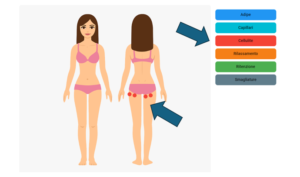
Infine, clicca sul tasto in alto a destra 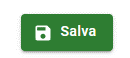
-
👩⚕️ Sezione VISO – Inestetismi
All’interno della scheda tecnica cliente, la sezione “Viso” ti permette di mappare visivamente gli inestetismi del volto.
🔹 Come procedere:
-
Seleziona l’inestetismo dall’elenco a destra
-
Clicca sulla zona del viso corrispondente
Il sistema evidenzierà l’area con un pallino colorato, associandola all’inestetismo scelto.
-
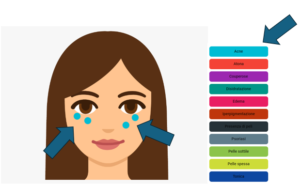
Infine, clicca sul tasto in alto a destra 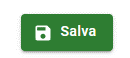 per registrare.
per registrare.
- Nella sezione FOTO puoi caricare sul cliente le sue foto
Clicca sul tasto in alto a destra ![]() potrai selezionare una foto direttamente dalla memoria del tuo dispositivo oppure se stai utilizzando un tablet dotato di fotocamera potrai scattare in tempo reale una foto da allegare al cliente.
potrai selezionare una foto direttamente dalla memoria del tuo dispositivo oppure se stai utilizzando un tablet dotato di fotocamera potrai scattare in tempo reale una foto da allegare al cliente.
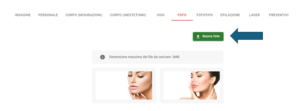
Infine, clicca sul tasto 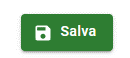 per registrare.
per registrare.
- Nella sezione FOTOTIPO tramite la compilazione di una serie di domande potrai conoscere il fototipo del cliente.
(è obbligatorio rispondere a tutte le domande per conoscere il fototipo del cliente)
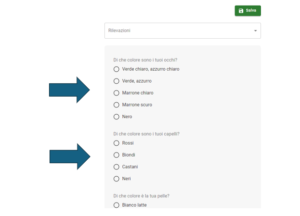
Infine, clicca sul tasto 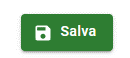 per registrare.
per registrare.
- Nella sezione EPILAZIONE è possibile compilare un questionario con domande mirate sull’EPILAZIONE che ci consentirà di conoscere approfonditamente la cliente, per poter procedere col trattamento.
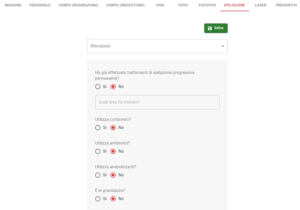
Infine, clicca sul tasto 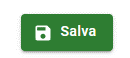 per registrare.
per registrare.
- Nella sezione LASER possiamo registrare tutte le volte che effettuiamo un trattamento di Laser al cliente i suoi parametri tecnici.
Come prima cosa inseriamo il nome dell’area da trattare:
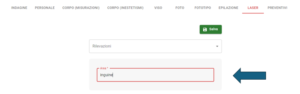
Ora clicca in basso a destra sul tasto ![]()
Comparirà la seguente schermata
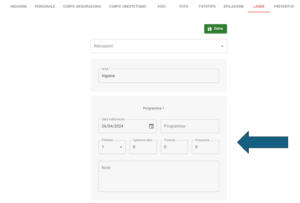
Qui potremo inserire i dati di fototipo, spessore pelo, potenza, frequenza e note rilevati sulla prima seduta di laser effettuata sulla zona inguine.
Infine, clicca sul tasto in alto a destra 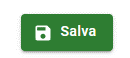 per registrare.
per registrare.
